
Ez a szoftver kijavítja a gyakori számítógépes hibákat, megvédi Önt a fájlvesztésektől, a rosszindulatú programoktól, a hardverhibáktól és optimalizálja a számítógépet a maximális teljesítmény érdekében. Javítsa ki a PC-problémákat és távolítsa el a vírusokat most 3 egyszerű lépésben:
- Töltse le a Restoro PC-javító eszközt amely a szabadalmaztatott technológiákkal érkezik (szabadalom elérhető itt).
- Kattintson a gombra Indítsa el a szkennelést hogy megtalálja azokat a Windows problémákat, amelyek PC problémákat okozhatnak.
- Kattintson a gombra Mindet megjavít a számítógép biztonságát és teljesítményét befolyásoló problémák megoldása
- A Restorót letöltötte 0 olvasók ebben a hónapban.
A felhasználók széles köre találkozott a Sajnáljuk, hogy gondjaink vannak a fiók igazolásával hiba az Office 365 belsejében. Ez a hiba rendkívül idegesítő lehet, és emiatt nem fogja tudni normálisan használni a szoftvert.
Ez a probléma azért fordulhat elő, mert a használt számítógép elvesztette a kapcsolatot a szoftverrel, vagy ha a bejelentkezési adatok (jelszó és e-mail cím) megváltoztak, vagy nem sikerült szinkronizálni.
Ebben a cikkben megvizsgáljuk a legjobb módszereket a hiba elhárításához. Kérjük, kövesse az ebben a cikkben említett lépéseket, hogy ne okozzon más problémákat. Olvassa el, hogy megtudja, hogyan kell csinálni.
Hogyan lehet kijavítani Sajnáljuk, hogy gondjaink vannak a fiók Office 365 hibájának ellenőrzésével?
1. Távolítsa el a gyorsítótárat a számítógép minden böngészőjéből a CCleaner segítségével
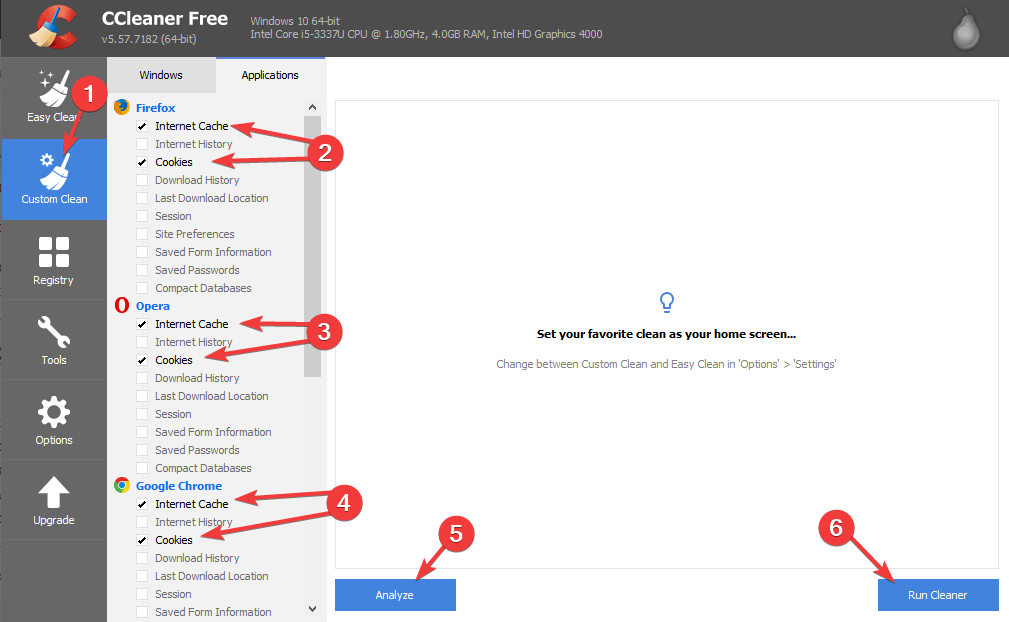
- Nyisd ki CCleaner vagy Töltsd lemerevlemezére.
- Kattintson a Custom Clean opciót az ablak jobb oldalán található menüből.
- Ellenőrizd a ablakok és a Alkalmazások fülek -> jelölje be a jelölőnégyzeteket Internet gyorsítótár a merevlemezen található összes böngészőhöz.
- Kattints a Elemezze gomb.
- Ellenőrizze az eredménylistát -> kattintson a gombra Futtassa a Tisztító programot.
- Várja meg a folyamat befejezését, indítsa újra a számítógépet, majd ellenőrizze, hogy a probléma továbbra is fennáll-e.
Unod már a Microsoft Office-t? Íme 5 remek alternatíva, amelyet fontolóra kell venni!
2. Ellenőrizze az Office 365 szoftverben használt fiókadatokat
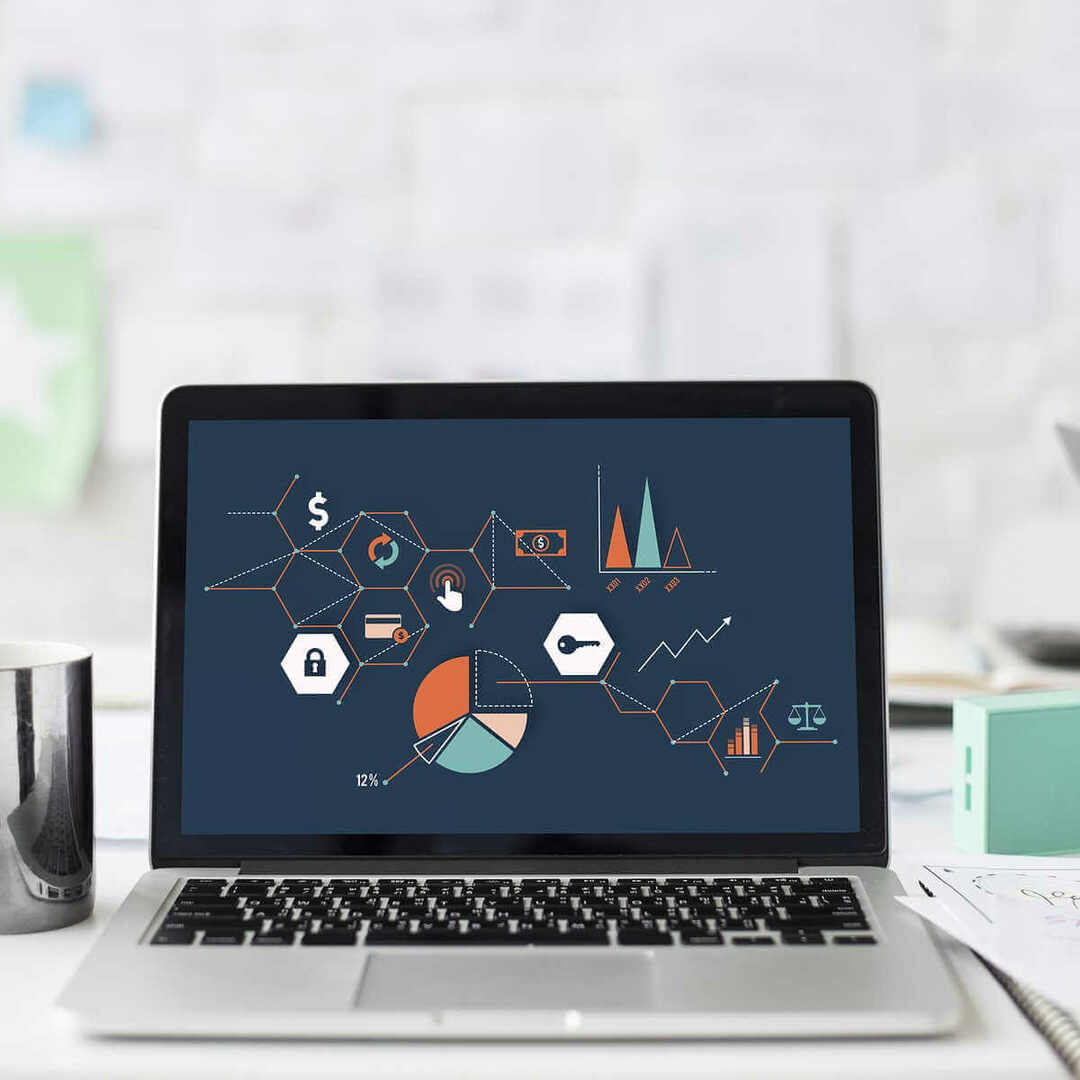
- Nyisd meg bármelyiket Office 365 szoftver (Word, Excel stb.).
- Kattintson a File gomb található a tálca felső menüjében.
- Válassza a lehetőséget Számla a beállítások megnyitásához és a bent használt fiók nevének ellenőrzéséhez Hivatal.
- Ha az a fiók, amelyet használni szeretne Office 365 megváltozott, vagy a jelszó visszaállt, válassza a lehetőséget Kijelentkezés vagy Felhasználót váltani.
- Jelentkezzen be újra a helyes hitelesítő adatok használatával.
- Ha a fiókhoz a megfelelő licenc kapcsolódik, akkor ez megoldja a problémát.
- Ha a probléma továbbra is fennáll, kövesse a következő módszert.
3. Ellenőrizze, hogy az Office 365-fiókja rendelkezik-e a megfelelő licenccel
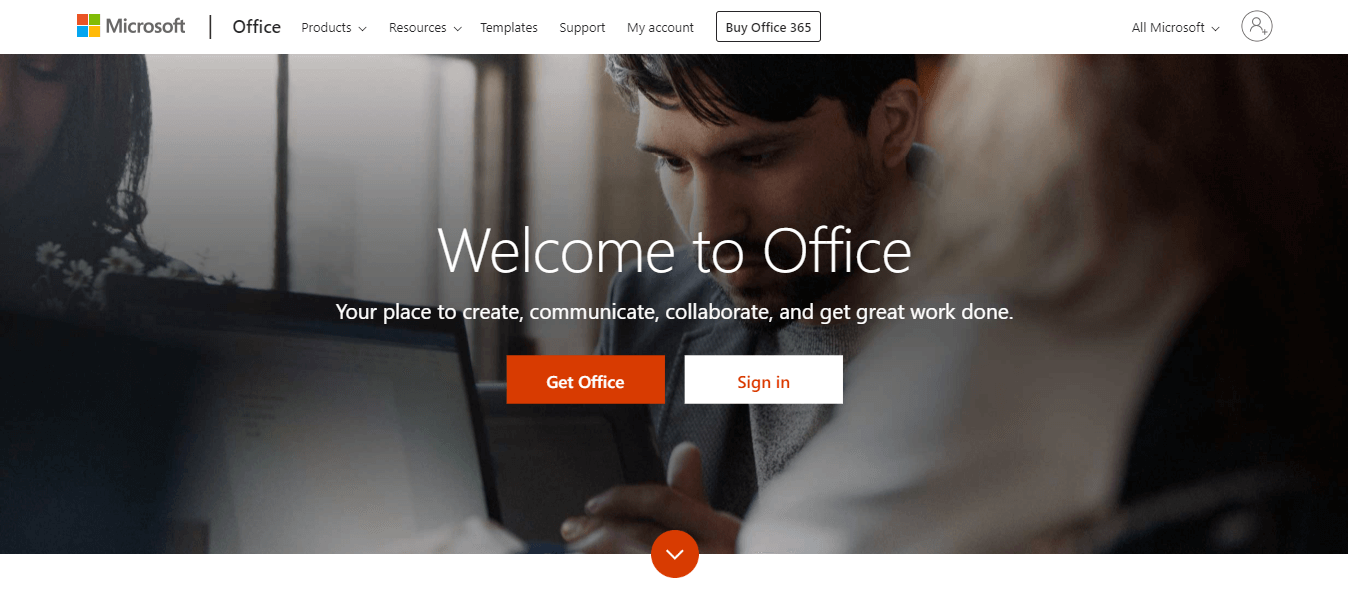 Ha Ön nem az Office 365 rendszergazdája, kapcsolatba kell lépnie azzal a személlyel, aki a vállalaton belül foglalkozik ezzel a részleggel, és kérdeznie kell a szoftverének licenceléséről.
Ha Ön nem az Office 365 rendszergazdája, kapcsolatba kell lépnie azzal a személlyel, aki a vállalaton belül foglalkozik ezzel a részleggel, és kérdeznie kell a szoftverének licenceléséről.
Ha Ön az Office 365 rendszergazdája, ellenőriznie kell az összes olyan Office 365 szoftver licencelését, amelynek problémái vannak a fiók azonosításával.
Frissítheti a licencet a megfelelő felhasználónévvel és jelszóval, és a hiba Sajnáljuk, hogy gondjaink vannak a fiókjának ellenőrzésével az Office 365-ben.
Kérjük, bátran ossza meg velünk, ha ez az útmutató az alábbi megjegyzés szakasz használatával segített megoldani a problémáját.
OLVASSA EL:
- Az Office 365 augusztusban javítja a rosszindulatú e-mail elemzést
- A TrickBot kártevő kampány az Office 365 jelszavai után zajlik
- Az MS Office folyamatosan színes módra vált át a Windows 10 v1903 rendszeren
 Még mindig vannak problémái?Javítsa ki őket ezzel az eszközzel:
Még mindig vannak problémái?Javítsa ki őket ezzel az eszközzel:
- Töltse le ezt a PC-javító eszközt Nagyszerűnek értékelte a TrustPilot.com oldalon (a letöltés ezen az oldalon kezdődik).
- Kattintson a gombra Indítsa el a szkennelést hogy megtalálja azokat a Windows problémákat, amelyek PC problémákat okozhatnak.
- Kattintson a gombra Mindet megjavít hogy megoldja a szabadalmaztatott technológiákkal kapcsolatos problémákat (Exkluzív kedvezmény olvasóinknak).
A Restorót letöltötte 0 olvasók ebben a hónapban.


